「HDRってどういう意味なんだろう?利用シーンや編集方法について詳しく知りたい」
このような悩みにお答えします。最近では、HDRで撮影するシーンは多いものの、使い方や意味を理解していない方は、多くみられます。HDRは非常に便利な機能ですが、使い方を間違えると、撮影して作品の世界観を壊す可能性もあります。そのたま、写真撮影を日常的にする方は、HDRの意味や使い方を理解しておくと良いでしょう。
本記事では、HDRの意味やスマホでの設定方法、活用シーンやHDR写真の編集方法について解説います。「HDRを理解して、撮影スキルを高めたい!」という方は、本記事を参考にしてください。
目次
- HDRとは?
-
スマートフォンでHDR写真を簡単に撮影する方法
- HDRの利用するべきシーン・利用しない方がよいシーンとは?
- HDR写真を編集するならFilmora!
-
FilmoraでHDR写真を編集する方法!
- 終わりに
1.HDRとは?
HDRとは、Highly Dynamic Range(ハイダイナミックレンジ)の略称であり、より肉眼に近い状態での写真を作る、表示技術のことです。従来の撮影はSDR(スタンダードダイナミックレンジ)という表示技術を採用していました。あらゆるカメラの性能が高まるにつれて、SDRでは表示技術が追いつかないため、HDRが誕生しました。
HDRの特徴は、SDRより、輝度とコントラストをより広範囲で表示できることです。そのため、白飛びや黒つぶれなどの撮影トラブルを防ぎ、肉眼に近い写真を撮影できます。
HDRの仕組みとは
HDRは、異なる露出で3枚の写真を一度に撮影して、合成する仕組みです。従来の撮影では、一枚の写真を撮影して、編集ソフトで細かな調整をしていました。しかし、白とびや黒つぶれしている写真を編集で回復するのは、非常に難易度が高いです。しかし、HDRであれば、3枚の写真の良いところを合成しているため、明暗さによる黒つぶれや、自然光による白とびを防ぐことが可能です。HDRの編集はソフトの使用が一般的です。しかし、スマートフォンであれば、自動で合成してくれるため、編集の手間はかかりません。
HDR写真と普通の写真の違いを紹介
それでは、HDR写真と普通の写真では、どのような違いがあるのでしょうか。ここでは、画像を実際に見比べながら解説します。

上記画像を見る限り、通常写真では白とびしていたり、影が黒つぶれしたりしていることがわかります。また、空の明暗も、HDR写真ではしっかりと撮影されています。

このように、HDRで撮影を行うだけで、コントラストがはっきりして、実際に見た際と近い写真を撮ることが可能です。ただし、撮影シーンによってはHDRを使用しない方がよい場合もあります。そのため、作品の世界観によって、撮影の表示技術を切り替えると良いでしょう。
2.スマートフォンでHDR写真を簡単に撮影する方法
ここからは、スマートフォンでHDR写真を撮影する方法を紹介します。撮影方法は、カメラの設定をするだけなので、ぜひ試してください!
iPhoneでHDRを撮影する方法
iPhoneでHDR撮影をする方法は、設定を調整するだけで可能です。iPhoneでHDRの撮影設定をする方法は、以下の通りです。
- iPhoneの「設定」を開く
- 検索メニューで「カメラ」を検索
- 「カメラ」の「自動HDR」をオンにする
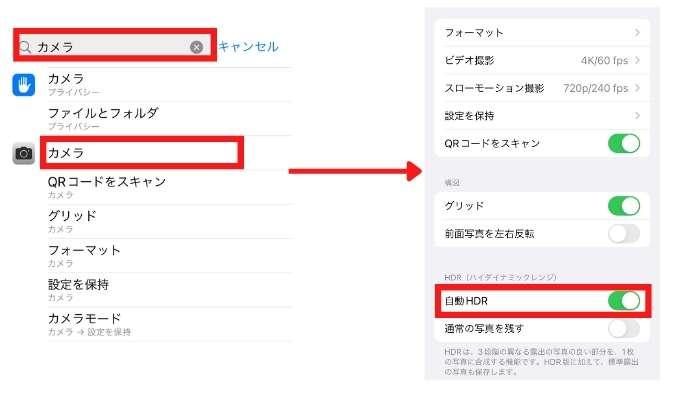
これで、自動的にHDRで撮影が行われます。また、通常の写真も残したい方は、「通常の写真を残す」をオンにしましょう。
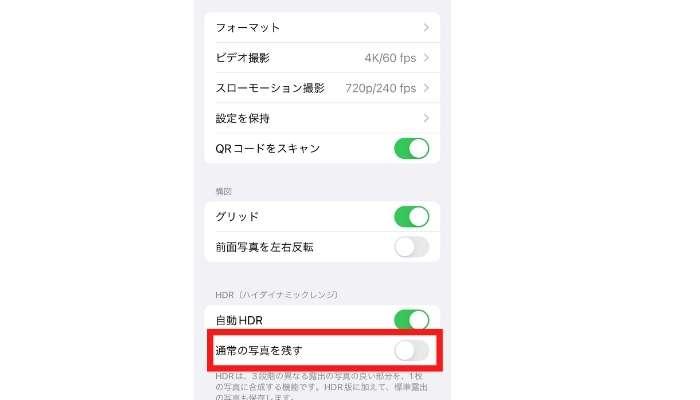
AndroidでHDRを撮影する方法
Androidは、iPhoneとは違い、機種によって設定方法が異なります。そのため、取り扱い説明書を確認するか、インターネットで自分の機種のHDR設定方法を検索しましょう。多くの場合は、カメラ撮影画面上部に、「HDR」の項目が設定されています。
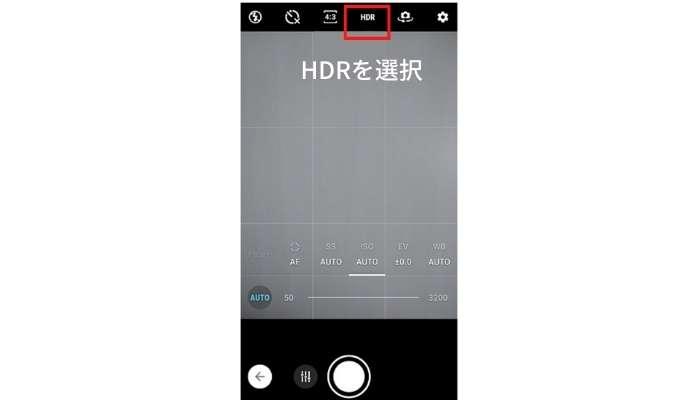
「HDR」を選択すれば、自動的にHDRで撮影可能です。
Filmora はクリエイティブな動画編集から共有まで、 オールインワンプラットフォームで実現

3.HDRの利用するべきシーン・利用しない方がよいシーンとは?
写真を自然に撮影できるHDRですが、HDRを使用しない方が良い場面も多くあります。使い方を間違えると作品の世界観を崩す可能性があるため、HDRの使い所は、正しく理解しておきましょう。
HDRを利用するべきシーン
まずは、HDRの利用におすすめのシーンを紹介します。HDRを利用するべきシーンは、以下の通りです。
- 自然などの風景撮影
- ロケでの人物撮影・物撮り
- 逆光や暗い場所
それぞれ順番に解説します。
自然などの風景撮影
自然などの風景は、日光と物体の影が生じるため、コントラストの差も大きくなります。そのため、通常の撮影では、白とびしたり、黒つぶれしたりする可能性が高いです。しかし、HDRは広範囲のコントラストや輝度に対応しているため、白とびや黒つぶれのリスクを軽減できます。自然などの風景撮影を行う際は、HDRを活用すると良いでしょう。
ロケでの人物撮影・物撮り
自然光や町の光を活用するロケーション撮影でも、HDRはおすすめです。自然光を使って撮影する場合、日光が強く、撮影対象が白とびして、不自然になる可能性があります。また、街灯や日光が強い場合、撮影対象の影が黒つぶれして、違和感のある写真になるケースもあるでしょう。HDRで撮影すれば、、一度に3枚の写真を撮影して合成するため、より自然な写真を撮ることが可能です。屋外などのロケ撮影をする際は、HDRを活用して、自然な作品を作り上げましょう。
逆光する場所
従来の表示技術では、逆光で撮影すると、光の影響で写真が黒くなります。しかし、HDRは明暗をしっかり分けられるので、白とびを防ぐことが可能です。ただし、逆光が強すぎる場合、HDRでも写真が黒くなる可能性はあります。逆光下で撮影する場合は、カメラ画面を確認しながら、HDRが対応できる範囲で撮影しましょう。
HDRを利用しないほうがいいシーン
続いて、HDRの利用をおすすめできないシーンについて解説します。HDRを利用しない方が良いシーンは、以下の通りです。
- ハイコントラストを残したい時
- 撮影対象に動きがあるとき
- 逆光や暗い場所
順番に解説します。
ハイコントラストを残したい時
HDRは、撮影した写真を自然にすることに特化した技術です。高いコントラストを撮影しても、自然な写真に自動修正されます。そのため、ハイコントラストの撮影には不向きといえるでしょう。撮影対象の影を目立たせたり、作品に深みを出す演出をする際は、HDR以外での撮影がおすすめです。
撮影対象に動きがあるとき
HDRは、一度に3枚の写真を撮影します。そのため、1枚目と3枚目で撮影対象の位置が変わっていると、ブレが生じる可能性があります。HDRで撮影する際は、撮影対象は動かないようにしましょう。しかし、あえてブレさせる方も多く見られます。HDRの基本を理解したら、あなただけの撮影方法を発見してください。
4.HDR写真を編集するならFilmora!
HDRの活用シーンの理解はできたものの、撮影して写真の編集方法を知りたい方も多いのではないでしょうか。結論から申し上げると、HDR写真を編集するなら、Filmoraがおすすめです。
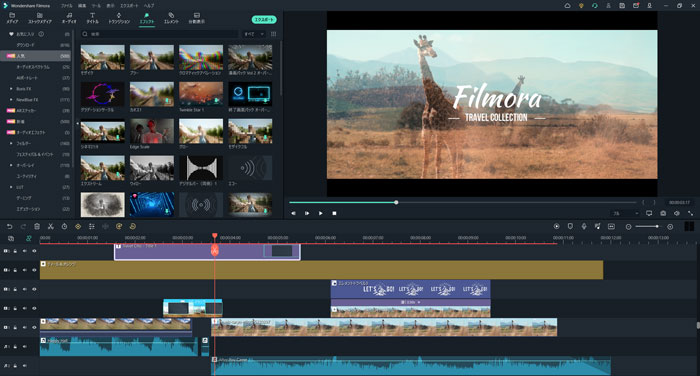
Filmoraとは、プロレベルの動画を簡単に作成できる動画編集ソフトのことです。直感的に操作できる上、無料で使用できるエフェクトやトランジションが充実しています。そのため、高度なテクニックを使用せずとも、魅力的な動画を誰でも作れるでしょう。Filmoraをお持ちない方は、ぜひ試してください。
Filmoraの優れた機能
動画編集初心者の方でも直感的に操作できることが魅力のFilmoraですが、他にも優れた機能がたくさん用意されています!今回紹介する機能を駆使すれば、魅力的な動画を簡単に作成できるでしょう。Filmoraの優れた機能は、以下の通りです。
- 自動字幕起こし
- テキスト読み上げ
- SRTサポート
HDR写真と相性の良い機能なので、ぜひ参考にしてください。順番に解説します。
自動字幕起こし
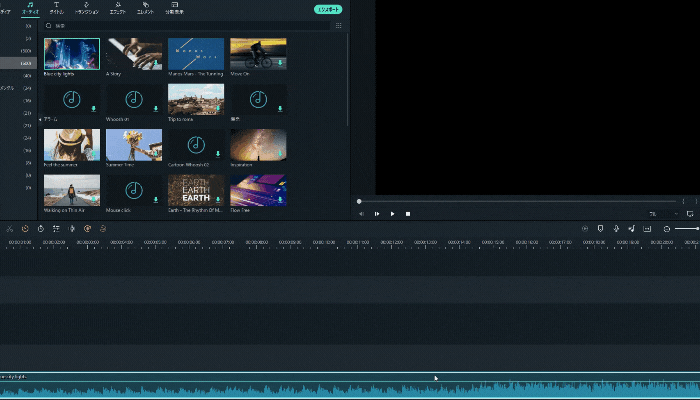
自動字幕起こしは、動画内の声や、収録した音声ファイルから、音声を文字起こしする機能です。対談動画やインタービュー動画などに使用されています。HDR写真を背景にしたナレーション動画を作る際、自分の声を録音してFilmoraで自動字幕起こしをすれば、あっという間にテキストの完成です。
テキスト読み上げ
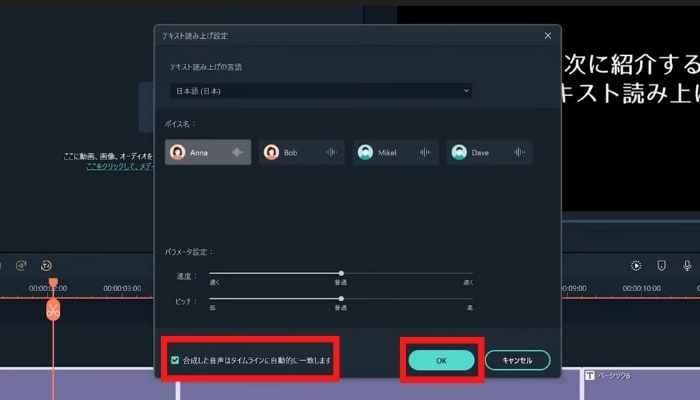
テキスト読み上げは、入力してテキストAIが認識して、音声に変換する機能です。スマホやPCで入力したテキストをコピペしたり、テキストファイルからインポートしたりすれば、ワンクリックでテキスト読み上げを適用できます。HDR写真を背景にナレーション動画を作る際は、ぜひ活用してください!
SRTサポート
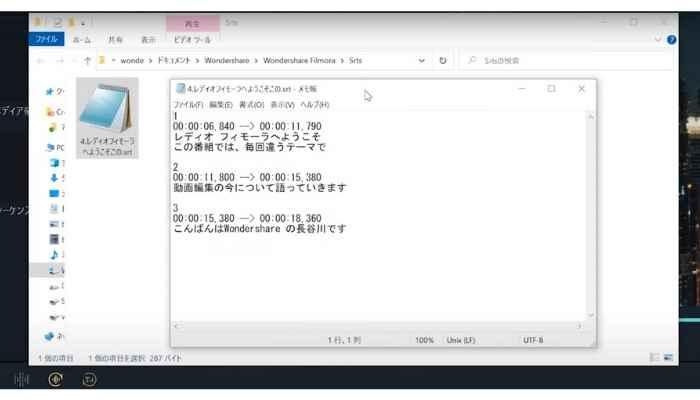
SRTサポートは、作成したテキストをSRTファイルとして書き出せる機能です。SRTファイルとは、動画内で使用されるテキストファイルのことです。SRTファイルは、YouTubeの字幕機能として利用できるため、字幕やテロップを挿入したい方は、ぜひ活用してください。
5.FilmoraでHDR写真を編集する方法!
それでは、FilmoraでHDR写真を編集する方法について解説します。具体的なステップは、以下のとおりです。
- インポート
- 編集
- エクスポート
順番に解説します。
Step1.インポートと設定
まずは、Filmoraの編集設定からおこないます。手順は下記のとおりです。
- 画面上部の「ファイル」→「プロジェクト設定」を開く
- 「色空間」を好みのHDR設定する
HDR設定を忘れると、写真の色味が変化する可能性があります。あらかじめ設定しておきましょう。
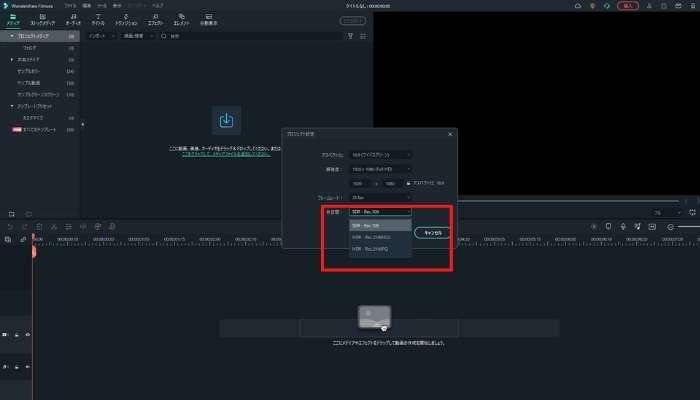
プロジェクト設定が完了したら、撮影した写真をタイムラインにドラッグ&ドロップします。
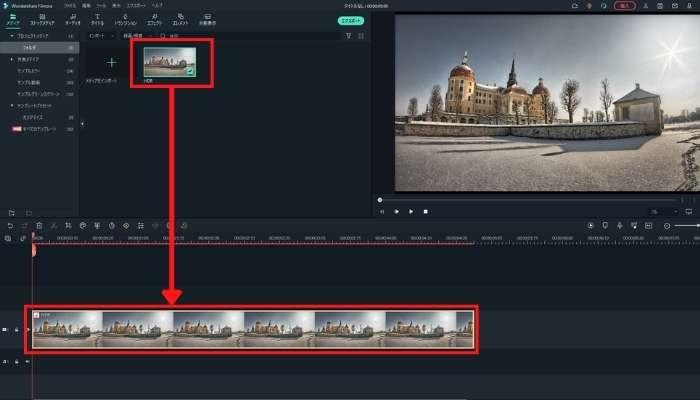
Step2.編集
次に、写真の微調整を行います。手順は下記の通りです。
- 写真クリップをダブルクリック
- 編集メニューの「色」を選択
- メニューバーで色味を調整
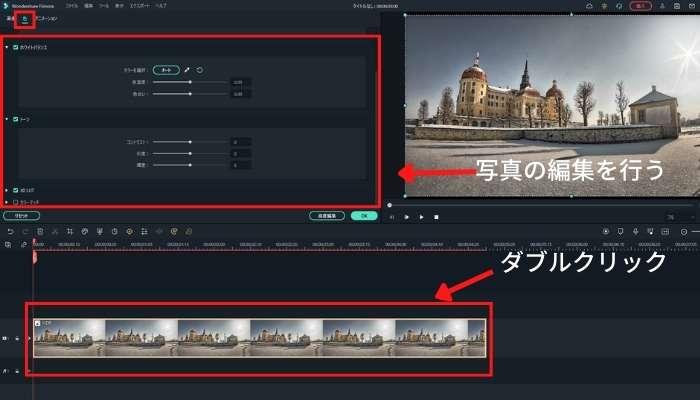
HDRで撮影した写真は、すでに自然にしあがっています。細かい設定などを行い、自分の世界観にあった作品を作りましょう。
Step3.エクスポート
編集が完了したら、エクスポートを行います。手順は以下のとおりです。
- エクスポートを選択
- 左メニューから「AVI」を選択
- エクスポートを選択

これで、HDR写真の編集は完了です。難しい編集を直感的にできるため、動画編集初心者の方は、写真の編集やレタッチになれていない方は、Filmoraをぜひ活用してください!
終わりに
本記事では、HDRの意味や使い方について解説しました。HDRは、撮影対象を自然に撮れるため、自然の風景写真や、ロケでの撮影に便利な技術です。ただし、すべての写真を自然にするため、アート作品やインパクトの強い写真を取る際は、HDR以外での撮影がおすすめです。
なお、FilmoraにはHDR編集以外にも、さまざまな機能が用意されています。動画編集初心者の方でも、プロ級の動画を簡単につくることが可能です。基本的な機能はすべて無料でつかえるため、この機会にぜひ、Filmoraの素晴らしさを体験してください!







役に立ちましたか?コメントしましょう!